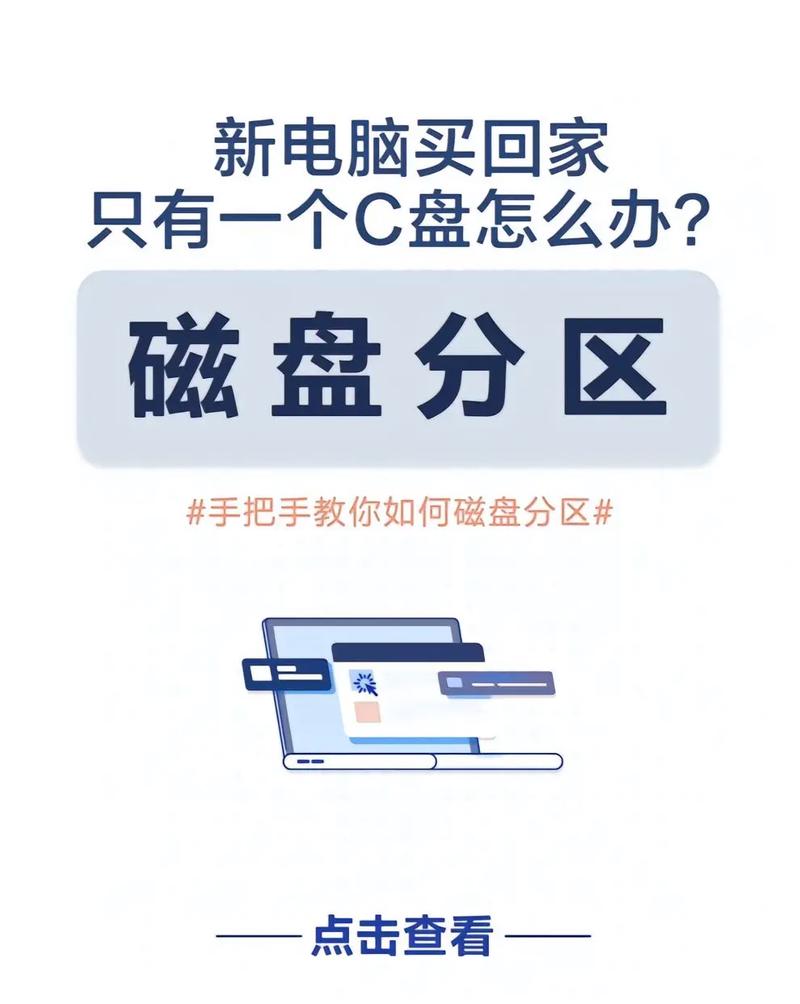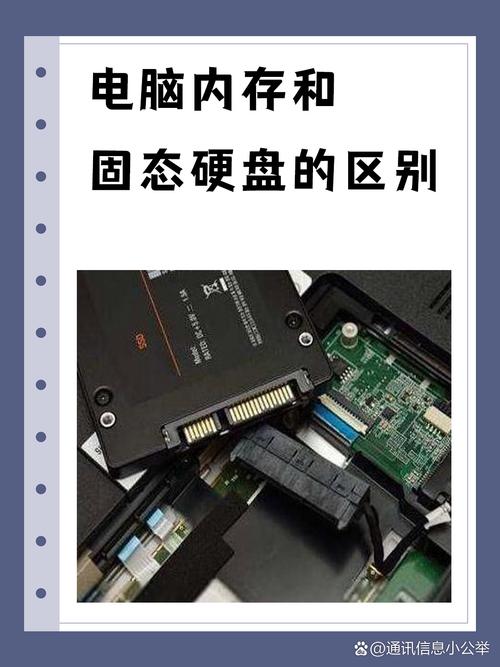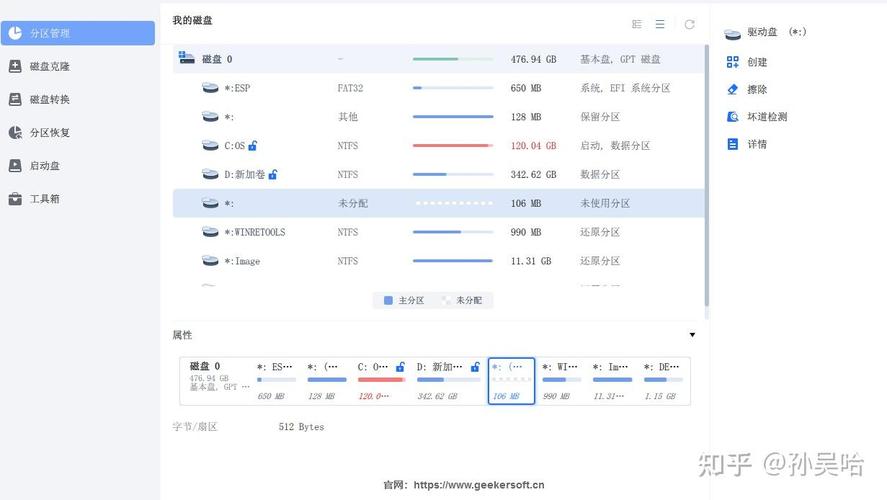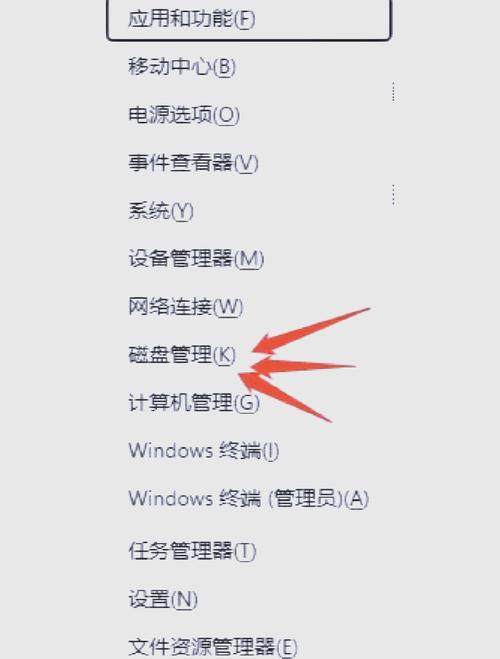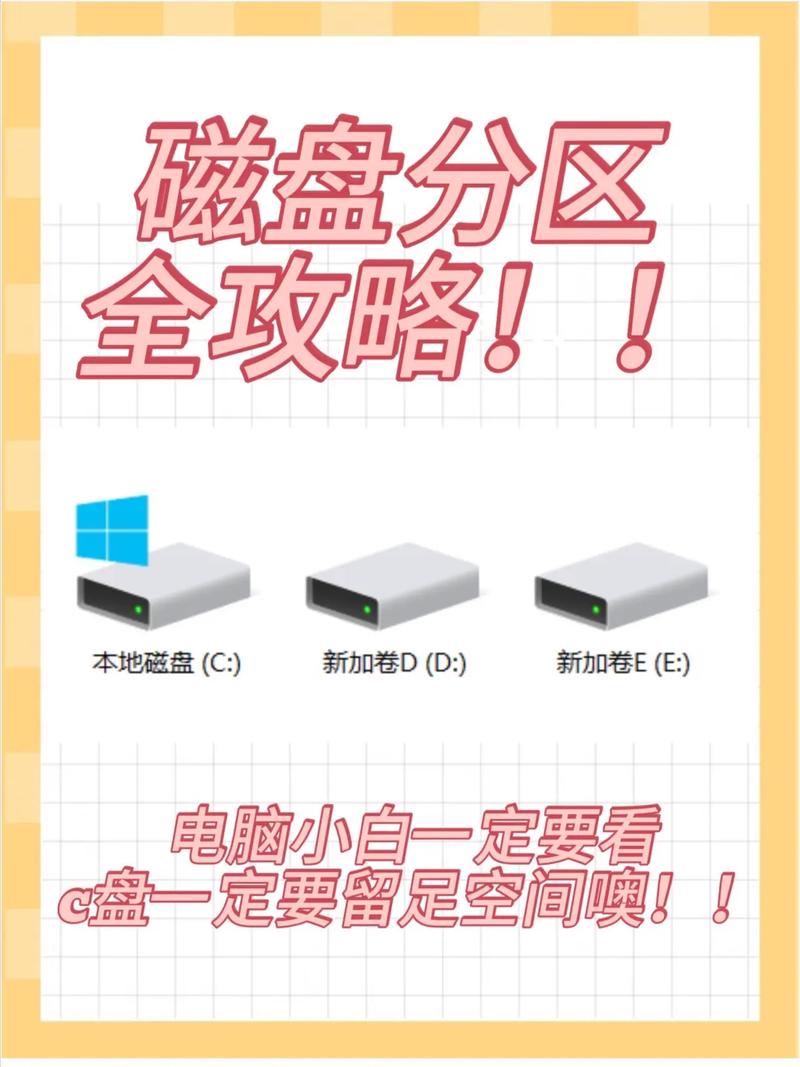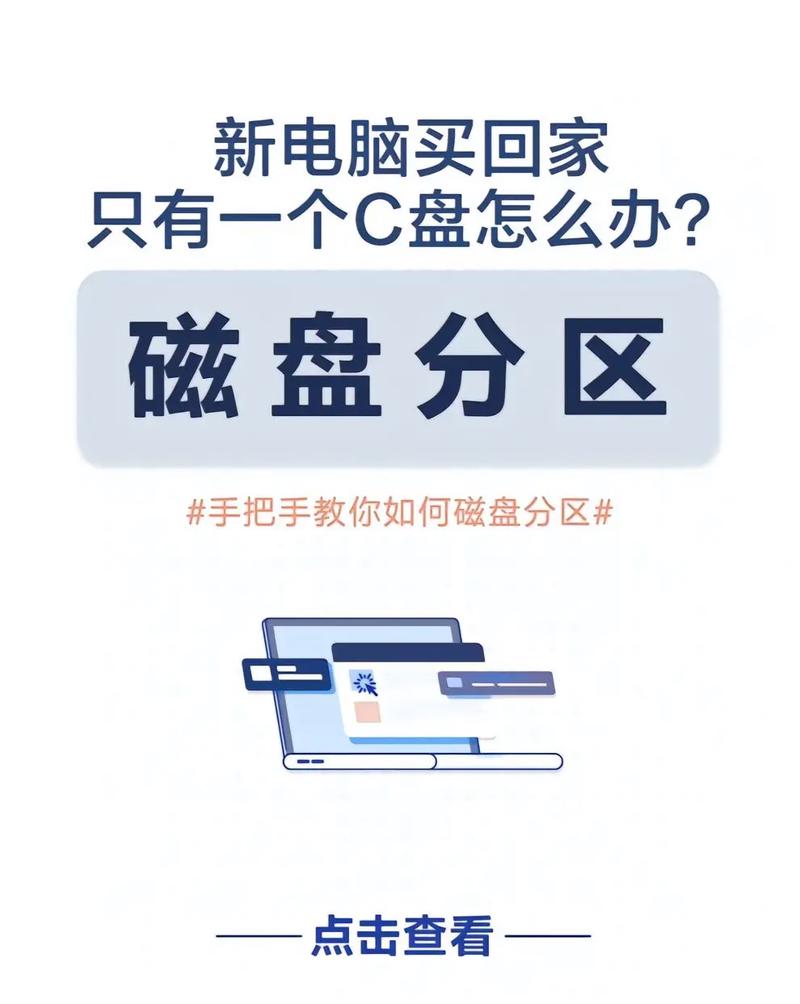对硬盘进行重新分区,实际上是对其存储结构进行一次重新布局,这样做可以更有效地迎合我们多方面的数据存储需求。例如,当我们需要更科学地划分系统盘和存储盘的空间,或是打算对硬盘进行全新的使用规划时,重新分区就变得必要了。接下来,我会详细阐述硬盘重新分区的一些相关内容。
准备工作
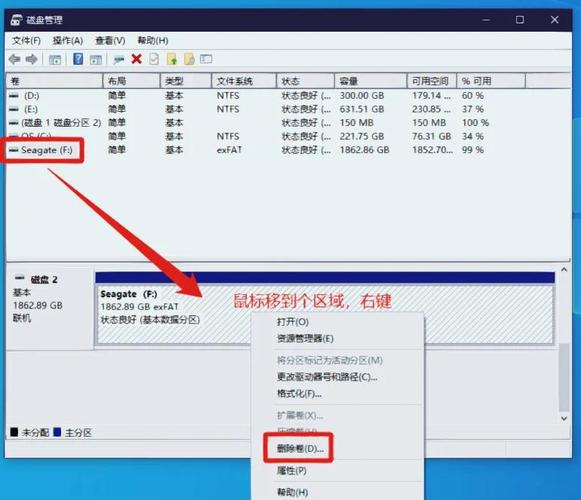
在进行硬盘重新分区之前,我们必须进行周密而充分的准备。首要任务是确保硬盘内关键数据的备份。这是因为分区过程会删除硬盘上现有的所有资料,因此必须将这些关键数据复制到其他存储介质上,比如移动硬盘、云盘等不同类型的存储设备。
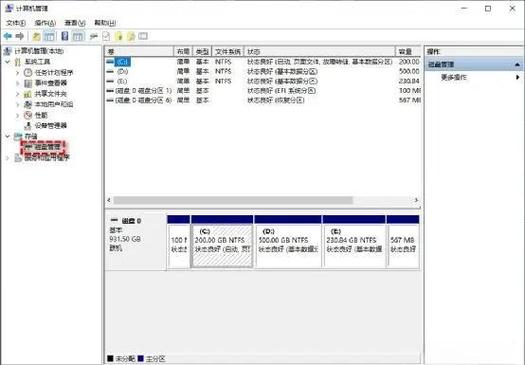
其次,我们要准备相应的分区工具。比如DiskGenius和分区助手等,这些软件操作简便,功能强大,能为我们带来便利,有助于我们顺利完成分区工作。
进入分区工具

安装完分区工具,便可以启动它。以DiskGenius为例,软件启动后,会自动探测电脑中的硬盘。在软件的界面里,我们可以清楚地看到硬盘当前的分区情况,诸如每个分区的容量、文件系统等详细信息。掌握这些资料后,我们便可以根据实际需要来设计新的分区。
删除原有分区
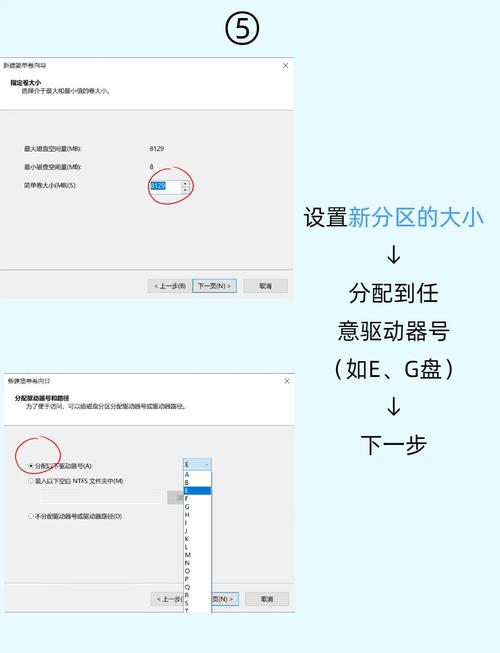
若想进行重新划分,一般得先移除既有的分区。在分区软件里,挑选出要移除的分区,再点击删除的图标。这个过程需格外小心,因为一旦操作,数据就无法找回。将所有需要调整的分区都删除完毕后,硬盘就会变成一块未分配的区域,届时我们可以着手进行新的分区操作。
创建新分区

接下来是创建新分区这一重要环节。首先,需要在未分配的磁盘空间中,找到并点击那个创建分区的图标。点击之后,会出现一个设置界面,在那里可以对分区进行一系列配置,比如确定分区的大小、选择文件系统类型等。通常情况下,对于系统盘,推荐使用NTFS文件系统,因为它具备许多优点,例如能够支持更大的文件存储量、提供更稳定的运行性能。分区的大小应当根据实际使用情况来科学划分,比如系统盘可以设定在50到100GB之间,这样的设置既能确保系统正常运行,又不会造成硬盘空间的浪费。至于数据存储盘,则需依据硬盘的总容量来合理规划,以保证各类数据的高效存储。
调整分区参数
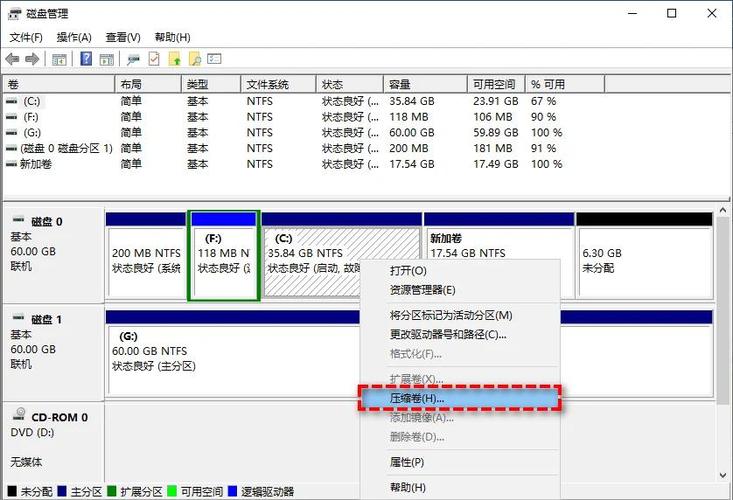
创建分区成功后,我们还能对分区的相关参数做进一步的优化。这包括修改分区的顺序编号、标签等。标签有助于我们快速区分不同的分区,我们可以依据分区的实际用途来设定标签,比如“系统分区”“数据分区”等。完成参数调整后,只需点击保存,即可使改动生效。
完成分区操作
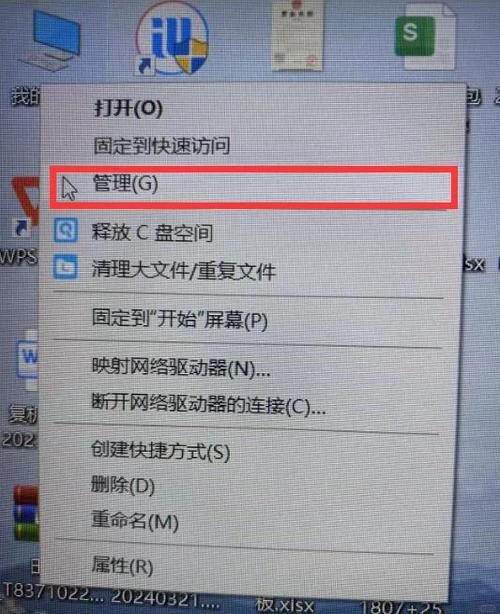
完成所有分区设置后,需点击分区工具里的“提交”或“应用”按键,以便将新的分区配置保存至硬盘。这一步骤可能耗时较长,在此期间请勿执行其他操作,以免干扰分区写入。操作完成后,请重启计算机,此时新分区便能正常投入使用。

在重新对硬盘进行分区时,各位是否遇到了什么难题?若您觉得这篇内容对您有所帮助,不妨点个赞并转发一下。